So erstellen Sie Dynamic Data Validation Dropdown-Liste in Excel
In diesem Artikel erfahren Sie, wie Sie eine dynamische Liste erstellen. _ _In Excel können wir den Benutzer mithilfe der Datenüberprüfung auf die Eingabe von Werten in einer Zelle in eine Dropdown-Liste beschränken. In diesem Artikel erfahren Sie, wie Sie eine Liste dynamischer Dropdown-Listen in Excel erstellen.
Nehmen wir ein Beispiel, um zu verstehen: –
Frage: Ich weiß, wie man eine Datenvalidierung in Excel erstellt. Ich meine statische Dropdown-Liste, während ich in Excel schnell eine Datenvalidierungsliste erstellen möchte, die auf den eingegebenen Werten basiert, und sofort die Validierungsliste, die mit den Eingabewerten verknüpft ist, die in die voreingestellte Datenvalidierungsliste eingetragen werden sollen.
Die in diesem Lernprogramm verwendete Funktion funktioniert in folgenden Versionen von Microsoft Excel:
Excel 2013, Excel 2010, Excel 2007, Excel 2003
Es folgt die Momentaufnahme der statischen Dropdown-Liste:
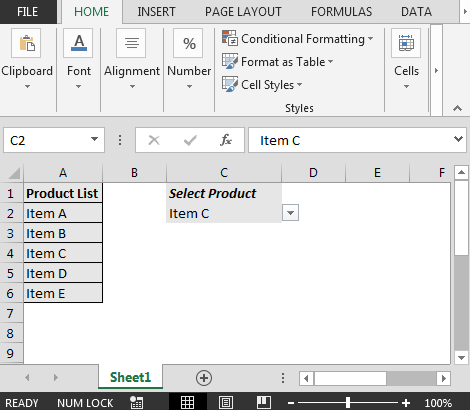
Führen Sie die folgenden Schritte aus, um eine dynamische Dropdown-Liste in Excel zu erstellen.
Wir können die OFFSET-Funktion verwenden, um eine dynamische Datenüberprüfungsliste zu erstellen. Drücken Sie ALT + D + L auf der Registerkarte Einstellungen. Klicken Sie auf das Feld In Quelle zulassen, und geben Sie die folgende Formel ein
* = OFFSET ($ A $ 2 ,,, COUNTA ($ A: $ A) -1)
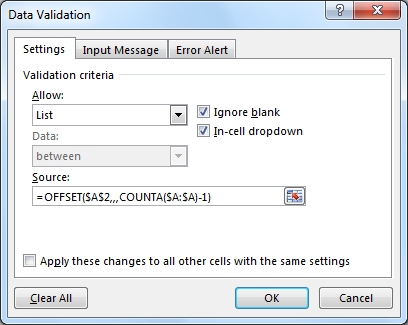
-
Klicken Sie auf die Schaltfläche OK. Die dynamische Datenüberprüfung kann in Excel verwendet werden.
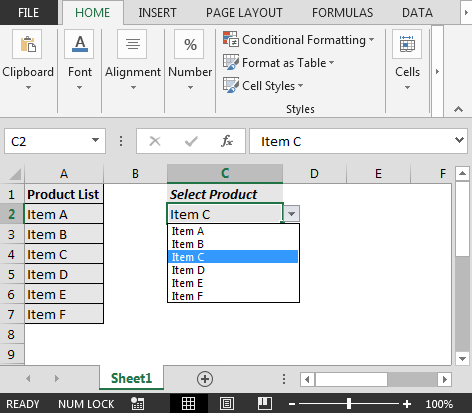
Auf diese Weise können wir jederzeit zu unserer vorhandenen Datenüberprüfungsliste hinzufügen und die Datenüberprüfung in Excel entfernen.
Wenn Ihnen unsere Blogs gefallen haben, teilen Sie sie Ihren Freunden auf Facebook mit. Sie können uns auch auf Twitter und Facebook folgen.
Wir würden gerne von Ihnen hören, lassen Sie uns wissen, wie wir unsere Arbeit verbessern, ergänzen oder innovieren und für Sie verbessern können. Schreiben Sie uns an [email protected]